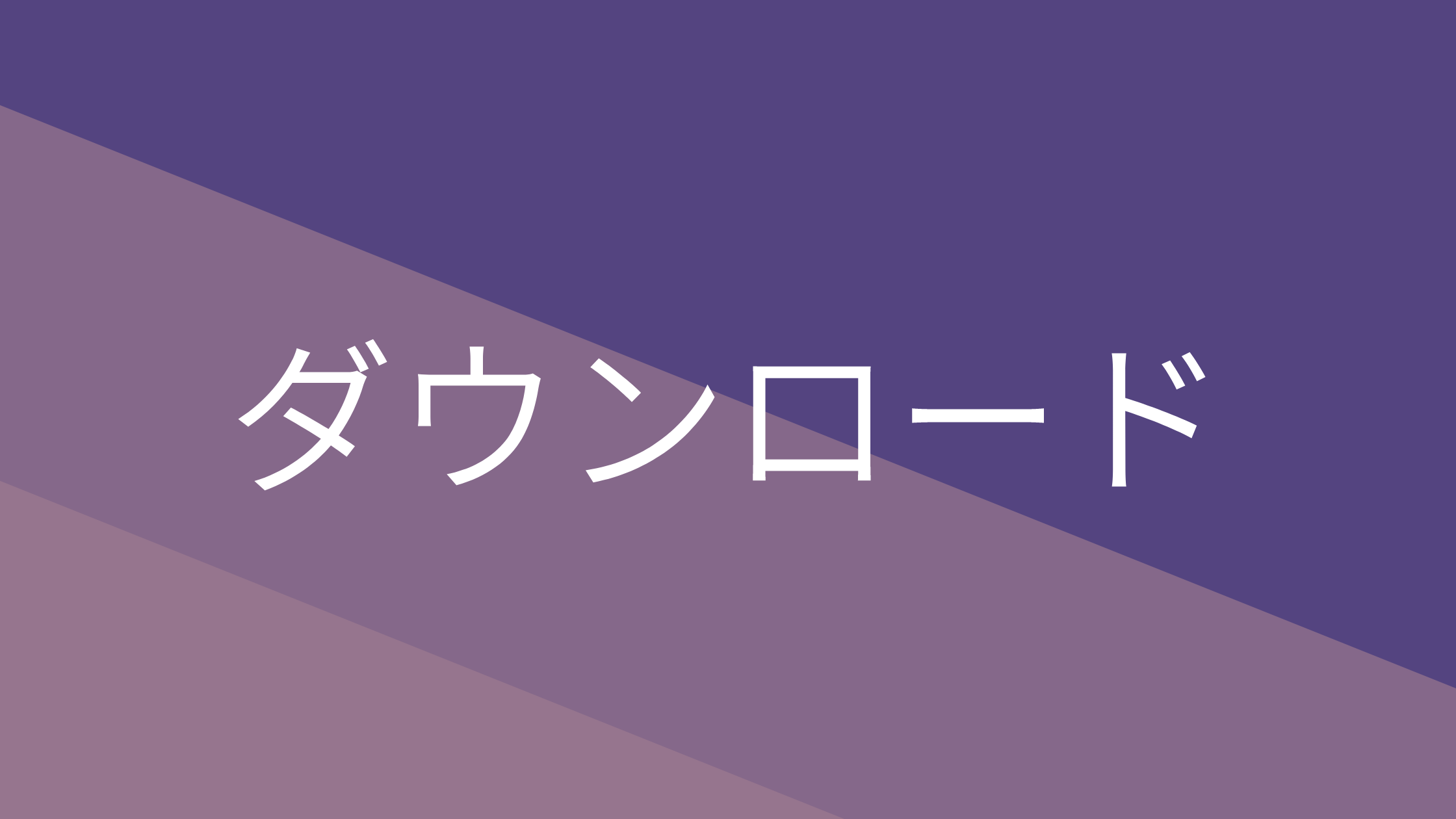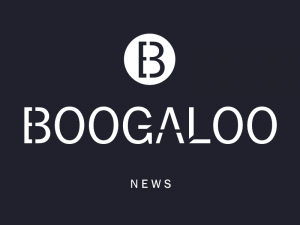テキストのコピー履歴から好きな時に取り出してコピペ 便利フリーツールの紹介
パソコンを使用されている方であれば、コピペをしたことがあるかと存じます
都度コピペではなく、1つ前2つ前にコピーしたテキストの履歴をクリップボード表示して選択できないだろうか、コピー履歴から好きな時に取り出してコピーできないだろうか、といったご要望をかなえてくれるフリーの便利ツールを紹介いたします
名称:Clibor
ダウンロードは以下からどうぞ
Windows用ダウンロードリンク
MAC用ダウンロードリンク
ダウンロード以降はWindowsで説明いたします
ダウンロードしたファイルの内、Clibor.exeを実行するとCliborが起動します。そのまま使用できますが、おすすめの初期設定を含めて機能を紹介していきます
また、Cliborはデフォルトで、Ctrlキーを2回押すと起動するようになっています

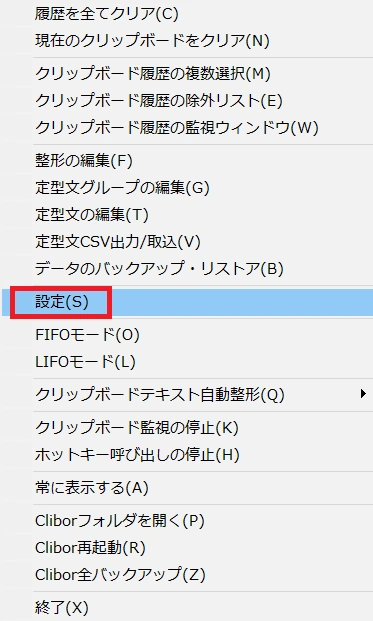
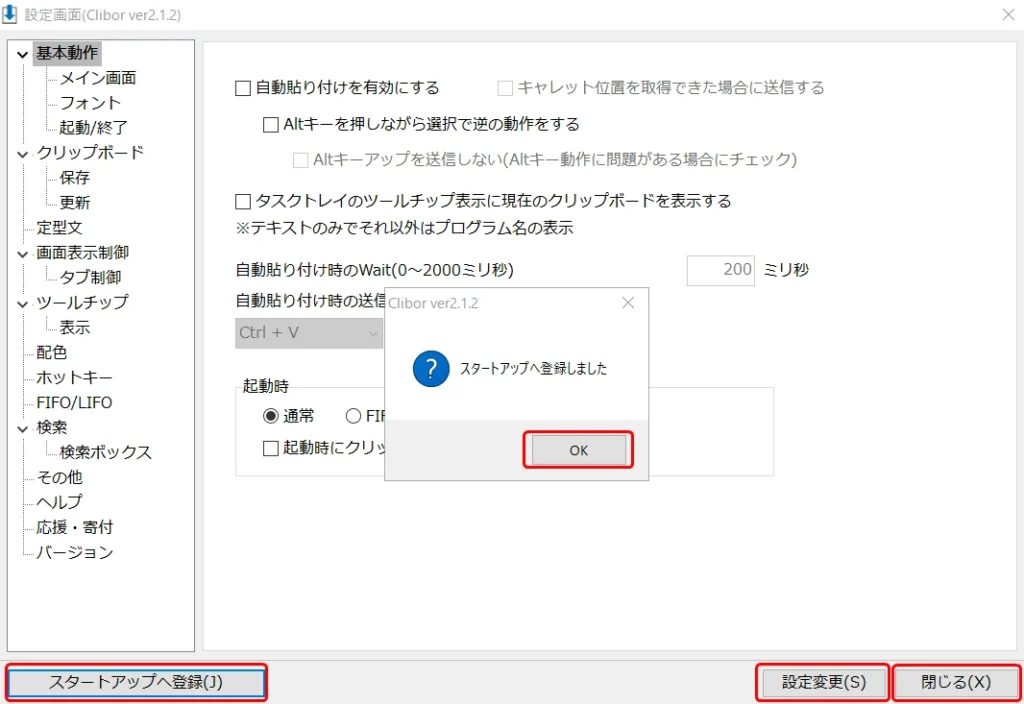
左下のスタートアップへ登録をクリック、OKをクリック、設定変更をクリック、閉じるをクリック
※何か設定をしたら必ず設定変更ボタンを忘れずに押してください
スタートアップへ登録をすることで、パソコンを起動する都度Clibor.exeを実行しないで済みます
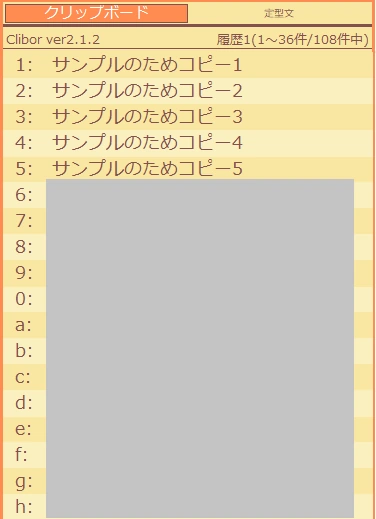
文字列を何個か試しにコピーしてからCtrlキー2回押して起動してみてください
最新(最後にコピーしたテキスト)が1番上に表示されてきます
コピーしたいものをクリックするとコピーできます。改行コード(\n)ごとコピーされますので、例えばコピー元が改行された2行の文字列であれば、そのまま改行された2行の文字列が貼付されます
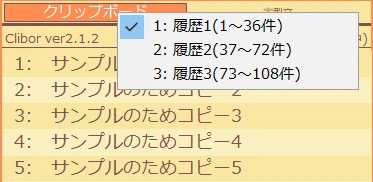
クリップボードタブを右クリックするとさらに遡って古いコピー履歴を表示できます
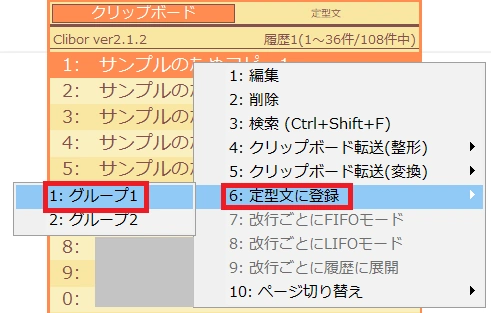
定型文に登録したいコピー履歴を右クリック(画像では1番を右クリックしました)
定型文に登録をクリックして、登録したいグループを選択します
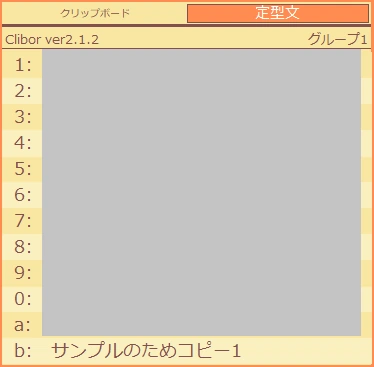
画像ではすでに1 ~ aまで登録があったので1番下のbに登録されました
これでいつでも定型文からクリックするだけでコピーできます
定型文とクリップボードのページはそれぞれ上部のタブをクリックすることで切り替えることができます
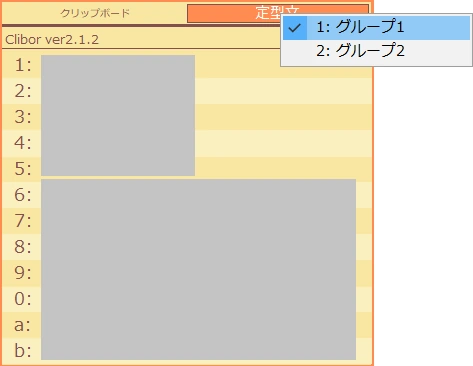
定型文タブを右クリックするとグループを切り替えすることができます

Cliborアイコンを右クリックします
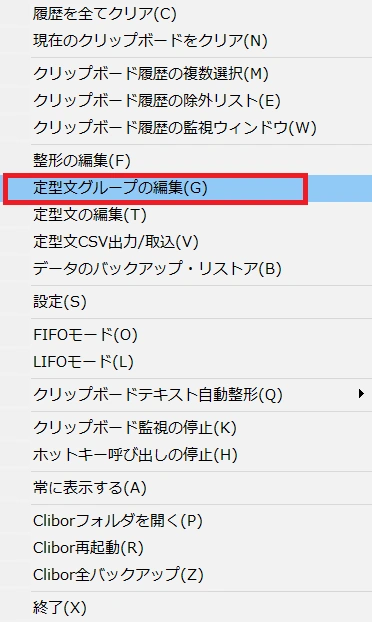
定型文グループの編集をクリックします
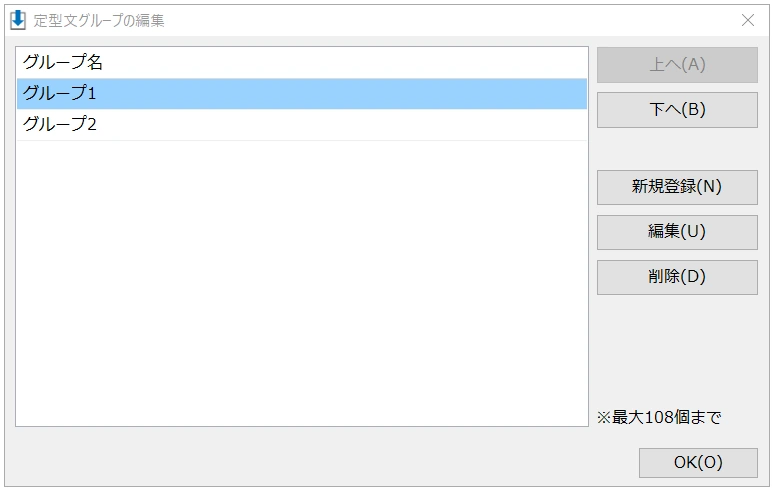
定型文グループの編集ウィンドウが開きます。新規登録でグループを追加できます

Cliborアイコンを右クリックします
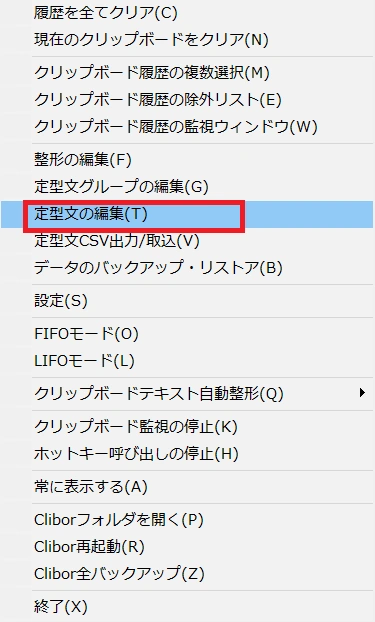
定型文の編集をクリックします
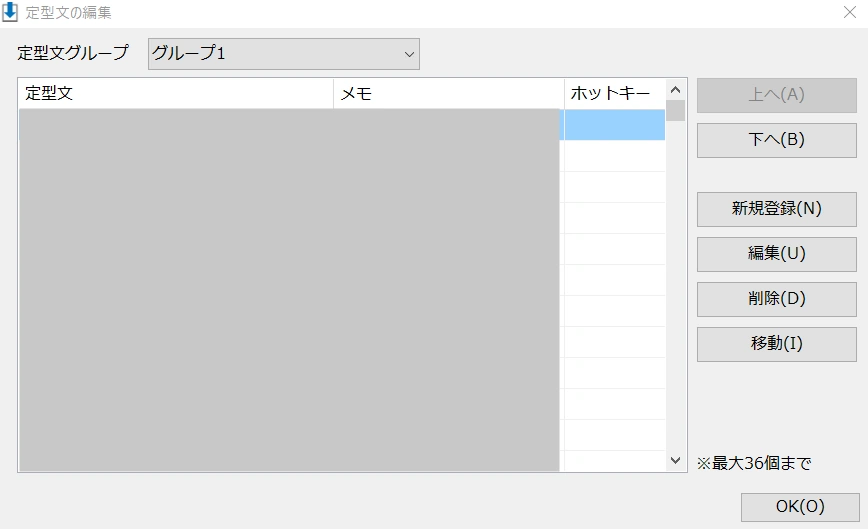
定型文の編集ウィンドウが開きます。新規登録で新しい文字列を入力し追加できます
基本的な使用方法は以上です
マクロ登録することができます。例えば現在日時を入力したい場合は以下を定型文に登録してコピペしてみてください
<$CLB_HDATE>yyyy/m/d hh:nn</CLB_HDATE>
入電連絡のひな型を作るなどに便利です
その他にもカスタマイズできることが非常に多いので、使いこみたい方は以下の公式ページをご確認ください。配色など見た目もカスタマイズできますよ
Windows用公式ページ
MAC用公式ページ
私の場合、Cliborは社員に配布するPCをセットアップする時に必ず入れるツールの1つです。ほとんどの社会人が何年も前から使っているツールです。ご存じなかった方は導入して是非業務効率化をはかってください